Bij Kosten staan alle rubrieken die niet gerelateerd zijn aan de inkoopwaarde en omzet, zoals: Huisvestingskosten, Personeelskosten, Afschrijvingen etc. (Figuur 44 Standaard exploitatiekosten in ). In het hoofdscherm kunt u met behulp van de

icoon, de exploitatiepost op actief of inactief zetten. Om de naam te bewerken (veranderen), moet u in de exploitatiekostengroep zelf zitten. De naam van de exploitatiepost wijzigen kan echter ook via “Exploitatie groepsomschrijvingen” en vervolgens via Verwijzingen.
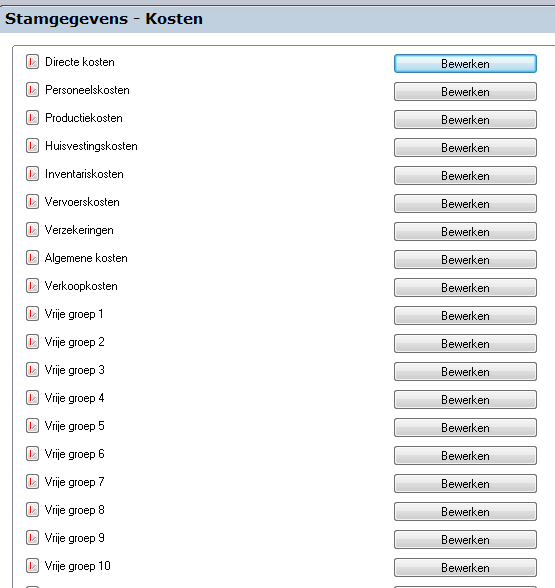
Figuur 44 Standaard exploitatiekosten in Visionplanner
Exploitatiekostengroepen
Als u in een exploitatiekostengroep zit, kunt u met de knoppen Verwijderen en Toevoegen posten weghalen of bijvoegen: De knop Verwijderen haalt altijd de laatste regel weg. De knop Toevoegen creëert een regel onderaan de groep.
Met de

knop is het eveneens mogelijk om posten toe te voegen en/of te verwijderen, maar met deze knop kunt u ook nog eens posten Invoegen. Daarnaast zit onder deze knop een menu (zie: Figuur 45 Stamgegevens een rubriek van eigenschappen veranderen), waardoor er nog een aantal mogelijkheden zijn:
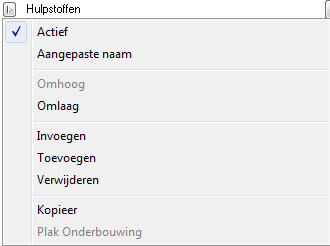
Figuur 45 Stamgegevens een rubriek van eigenschappen veranderen
Zo kan bijvoorbeeld een post “uit of aan worden gezet” (vinkje bij Actief), zodat u deze wel in de stamgegevens ziet, maar deze post verder niet in Visionplanner gebruikt zal worden.
Tevens is het mogelijk:
- Om posten te rangschikken naar een eigen voorkeur (Omhoog/Omlaag).
- Om de onderbouwingen van de ene rubriek naar de andere rubriek over te nemen (Kopieer/Plak Onderbouwing)
- Om rubrieken in te voegen (Invoegen), naast het al genoemde Toevoegen en Verwijderen.
De naam van de kostengroepen als kostenposten zijn aan te passen in de kostengroep. De kostengroep opent u door achter de kostengroep op Bewerken te klikken.
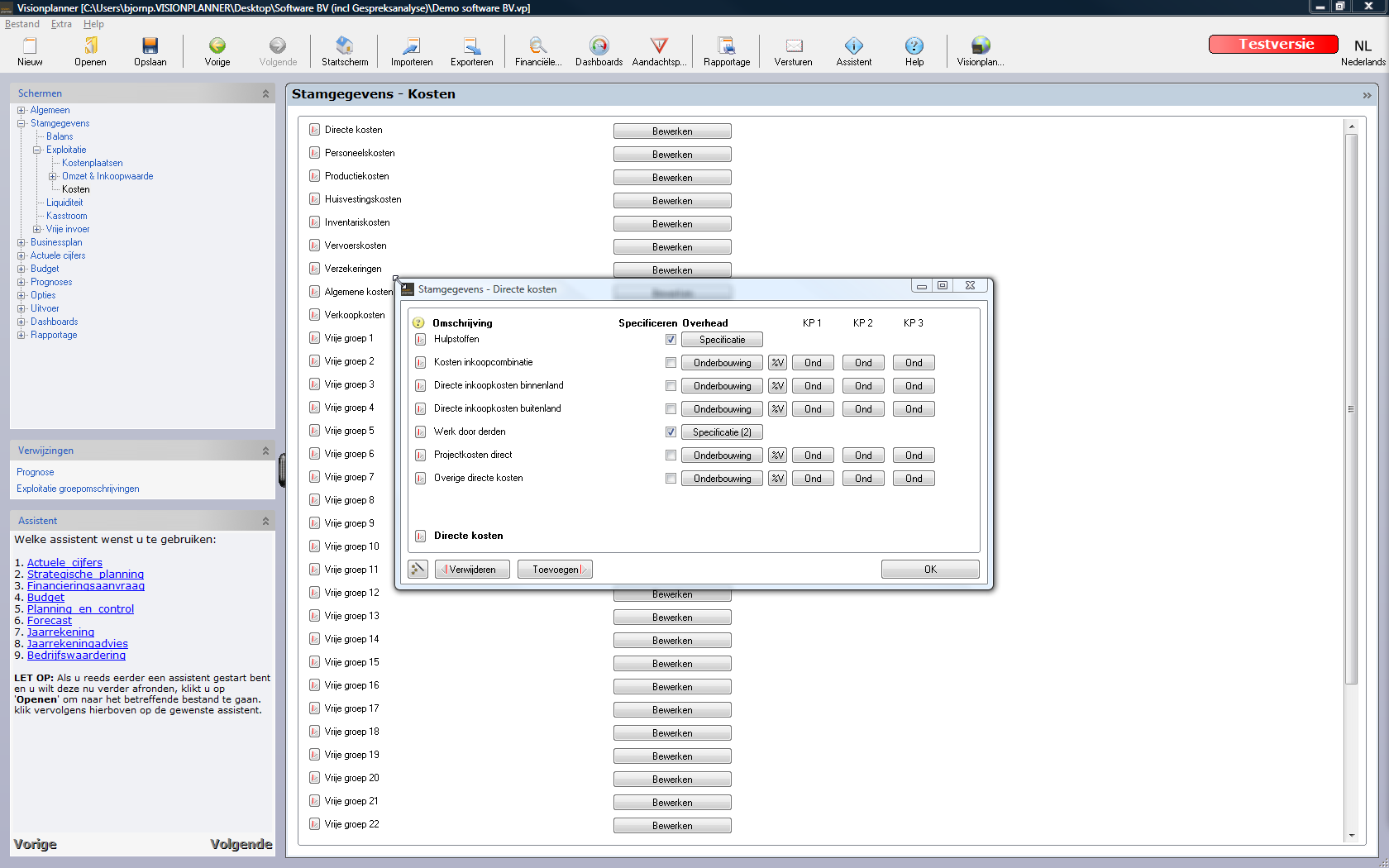
Figuur 46 Stamgegevens van de kostengroep directe kosten
Onder in het scherm links (Figuur 46 Stamgegevens van de kostengroep directe kosten) staat met vette gedrukte letters de groepsomschrijving. Deze kunt u met behulp van hetzelfde knopje als bij de rubrieken, van een Aangepaste naam voorzien.
Mocht u alle posten weer terug brengen naar de originele staat, dan kunt u met behulp van de “wizard”

kiezen voor Standaard indeling voor deze groep. Met de “kopiëren en plakken functie” kunt u willekeurige lijstjes (bijvoorbeeld vanuit Excel, Kladblok of Visionplanner) hierin zetten. Ook kunt u de lijst die u hier heeft aangemaakt, plakken in een ander onderdeel van Visionplanner. De Wis-functie zal zoals de naam al aangeeft, de gehele lijst wissen.
Een post kan gespecificeerd worden door een vinkje in de kolom Specificeren aante zetten. De knop achter de kostenpost veranderd dan van titel, van Onderbouwing naar Specificatie. De specificaties kunnen daarna worden toegevoegd in het specificatie scherm. Dit scherm opent u door op de knop Specificatie te klikken achter de post. Mocht u kiezen voor het specificeren dan dient de kostenpost minimaal één specificatie te hebben, anders zal deze niet actief zijn.
Naast de al aangemaakte exploitatiekostengroepen, zijn ook nog 25 vrije groepen gemaakt. Deze kunnen worden aangepast voor eigen gebruik. Een groep moet minimaal één post hebben, anders zal deze niet actief zijn, waardoor u deze niet kunt oproepen in andere schermen.
Prognoses
Let op: Wijzigt u de stamgegevens en gebruikt u Visionplanner ook voor prognoses, houd er dan rekening mee dat er bepaalde relaties tussen de diverse posten bestaan (bijvoorbeeld rekening courant). Wilt u weten welke posten dit betreft, kijkt u dan bij de invoermethoden. Als u niet zeker weet of een post wel of niet van invloed is op de prognoses, is het het beste om de rubriek niet te verwijderen, maar gewoon te laten staan en een nieuwe post aan te maken.
Mocht er gebruik worden gemaakt van kostenplaatsen dan kunnen de overhead kosten procentueel verdeeld worden over de andere kostenplaatsen. Door op de knop

voor kostenplaatsverdeling te klikken kunt u de procentuele verdeling ingeven:
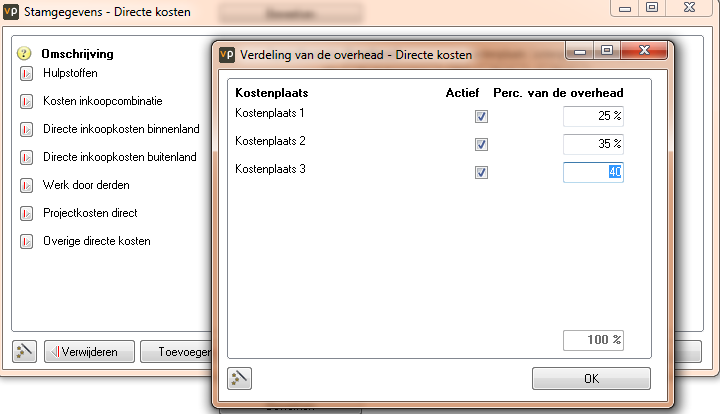
.png?height=120&name=2024%20Visionplanner%20nieuw%20logo%20wit%20(336x35).png)